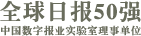| 三大常用拼音输入法使用技巧 |
|
智能ABC 1.快速输入英文 在中文输入状态下,只需键入“V”作为标志符,随即转为英文输入,比如要输入英文“windows”,只需键入“vwindows”按一下空格即可实现中英文混合输入。我们也可以用这种方法输入图形符号。在中文输入状态下只要输入“v1”、“v2”、“v3”至“v9”就可以输入GB-2312字符集1-9区的各种符号。v1是各种标点符号,v2是数字等等,例如想输入省略号只需要输入“v99”就可以了。 2.快速输入大小写数字 比如要输入“壹贰叁”只需输入“I123”,再按空格即可;要输入“七八九”只需键入“i789” ,再按空格即可。这里的“I”是区分大小写的。输入小写的“i”时,输出的是中文的小写数字;而输入大写的“I”,输出的则是中文的大写数字。另外,“加减乘除”四个字也可以通过输入小写“i”加“+-*/”直接输入。 3.快速输入中间圆点 输入外国人名字之间的圆点,可以通过按住“Shift”键再按“@”(即数字键2)得到。 紫光拼音5 1.快速输入前一个字词 按住“Ctrl键”再按“↓”方向键,软件将会显示你最近输入的字词的候选单,你可从中选择所需的字词输入。而按“Ctrl+↑”组合键,则可重复输入最后输入的一个字词或标点。这个办法对输入重叠词非常方便。 2.快速输入英文 无需任何切换,只需在中文输入状态下直接输入英文,然后按回车键,就可以把刚才的英文直接输出。若英文句子比较长,则可通过“Shift” 键在中英文输入状态间进行切换。 3.备份自己的词库 使用紫光输入法时间长了,会有很多自己常用的词组。如果要重装系统,可以事先把保留有自己这些字词的词库备份出来,重装完系统后再恢复回去。打开“开始”菜单,在“程序”菜单里找到“紫光华宇拼音输入法V5”选项里的“词库管理”选项,就可以随时备份或恢复自己的词库。你还可以把词库备份在优盘或移动硬盘里,把自己的常用词库随身携带,不管在哪里用紫光输入法打字都会很顺手。 拼音加加 1.快速选字 在中文状态下输入一段拼音后,你可以分别按“空格键”、“左Shift键”、“右Shift键”(也可自定义)来快速选择候选页面里的第一、二、三个字词,这就可以极大地加快你的输入速度。 2.生字输入 如果遇到生字不知道发音,可以先按“I”键将输入法切换到笔画输入状态。随后即可按如下方法进行笔画输入:横、竖、撇、点(捺)、折五个基本笔画分别对应其声母h、s、p、d(n)、z。如要输入“蟾”字,可以按笔划输入“ishhsh”,再行选择即可输入。 3.快速输入特殊字符 需要输入特殊字符时,可以输入特殊字符的声母。例如,要输入带圆圈的数字,只需输入“圆圈数字”的4个声母“yqsz”即可。同样地,要输入箭头字符,只需输入“方向箭头”的4个声母“fxjt”。 4.精确输入 用拼音输入的一大问题就是重音字太多,选字比较慢。除了能用“以词定字”的方法来输入想要的字以外,拼音加加还有一个非常方便的“精准输入功能”,可以很好地解决这一问题。比如我们要打“担”字,输入拼音“dan”后有很多同音字,没关系,这时按下“Tab键”(大写键上面那个键),再输入“td”,即可打出这个字了。“td”也就是“担”字的两个偏旁的声母。即“提手旁”的声母“t”,和“旦”的声母“d”。勤加练习,肯定能大大提高你的输入速度。 |